Зависает мышь в Windows 10 — как исправить?
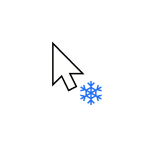 Многие пользователи сталкиваются с тем, что мышь зависает, а точнее замирает указатель мыши на одну или две секунды при работе или в других ситуациях в Windows 10. Часто это происходит после некоторого периода не использования мыши, например, при наборе текста, но возможны и другие варианты, в том числе остановка указателя мыши во время игры.
Многие пользователи сталкиваются с тем, что мышь зависает, а точнее замирает указатель мыши на одну или две секунды при работе или в других ситуациях в Windows 10. Часто это происходит после некоторого периода не использования мыши, например, при наборе текста, но возможны и другие варианты, в том числе остановка указателя мыши во время игры.
В этой инструкции подробно о том, что может вызвать зависание указателя мыши и что делать, чтобы исправить ситуацию. В статье пойдет речь о беспроводных и Bluetooth, а также о проводных мышках.
- Простые причины замирания указателя мыши
- Почему зависает мышь в Windows 10 и как это исправить
- Видео инструкция
Простые причины замирания указателя мыши на экране
Сначала о некоторых вариантах причин зависания указателя мыши, которые следует исключить прежде, чем приступать к методам решения проблемы из следующего раздела. Эти причины нельзя назвать очень распространенными, но помнить о них нужно.
Замирание указателя мыши может быть вызвано:
- Для беспроводной или Bluetooth мыши причиной может оказаться почти севшая батарея.
- Для беспроводной мыши с USB-приемником случается следующее: если приемник подключен к задней панели ПК, а сам ПК находится где-то под столом, прием может быть нестабильным. Характерно не для любой мыши (характеристики приема-передачи отличаются от модели к модели), но возможно.
- В случае обычной проводной мыши причиной спонтанных остановок указателя может быть износ кабеля, причем визуально это не всегда можно определить. Если другая мышь на том же разъеме не зависает, возможно, дело именно в этом.
- Загрязненная линза на мышке, работа на стеклянной или зеркальной поверхности тоже может приводить к рассматриваемой проблеме.
Если все указанные варианты были исключены, переходим к следующим причинам и соответствующим методам решения проблемы.
Почему зависает мышь в Windows 10 и как это исправить
Теперь о тех случаях, когда для исправления проблемы потребуется разобраться с ситуацией и произвести те или иные настройки Windows 10. Примечание: первый вариант в некоторых случаях срабатывает и для проводной мыши.
Параметры энергосбережения Bluetooth или беспроводной мыши
Одна из самых частых причин того, что мышь зависает на секунду-другую, особенно в случае Bluetooth и беспроводной мыши, если это происходит после какого-либо непродолжительного периода её неиспользования — параметры энергосбережения устройства, причем не обязательно самой мыши, но и контроллера, к которому она подключена.
Чтобы исправить проблему или убедиться, что причина не в этом, проделайте следующее:
- Откройте диспетчер устройств. Для этого можно нажать правой кнопкой мыши по кнопке «Пуск» и выбрать соответствующий пункт контекстного меню. В диспетчере устройств потребуется проверить параметры не только мыши, но и ряда других устройств (не только отмеченных на скриншоте), о чем далее в тексте и видео.

- Проверьте параметры энергосбережения устройств, которые будут указаны далее, нажав правой кнопкой мыши по нужному устройству, выбрав пункт «Свойства» и открыв вкладку «Управление электропитанием». Вкладка для некоторых устройств может отсутствовать (это нормально). Также, если вкладка отсутствует, но на вкладке «Общие» есть кнопка «Изменить параметры», нажмите её и проверьте, появится ли соответствующая вкладка. Если на указанной вкладке включен параметр «Разрешить отключение этого устройства для экономии энергии», снимите отметку и нажмите «Ок», а затем проверьте остальные указанные устройства.
- Для Bluetooth мыши проверьте возможность отключения экономии энергии для Bluetooth-адаптера и самой мыши в разделе «Bluetooth». Но этого может оказаться недостаточно, ознакомьтесь и с остальными пунктами ниже.
- Проверьте мыши в разделе «Мыши и иные указывающие устройства» и отключите энергосбережение для них при наличии соответствующего пункта. Если в разделе несколько устройств и вы не можете определить, какое из них — ваша мышь, можно отключить экономию энергии для всех устройств.

- Для всех типов мышей (Bluetooth, радио, проводная) зайдите в раздел «Устройства HID» и попробуйте найти вашу мышь, а затем отключить экономию энергии для него. К сожалению, в этом разделе поиск нужного устройства сложен из-за множества одинаковых или неоднозначных названий. Например, в моем случае с зависанием Bluetooth мыши от Microsoft помог только этот раздел, после отключения экономии энергии для устройства «HID-устройство, соответствующее GATT Bluetooth с низким энергопотреблением», которое я нашел почти наугад.

- Для USB и беспроводной мыши с приемником, подключаемым по USB, в разделе «Контроллеры USB» отключите экономию энергии для USB-концентраторов и устройств Generic USB Hub.

- Выполненные таким методом настройки начинают действовать без перезагрузки компьютера.
В случае, если проблема появляется на ноутбуке, дополнительно рекомендую проверить: появляется ли проблема если переключить режим питания в «Максимальная производительность» — сделать это можно, нажав по значку батареи.
А нажав правой кнопкой мыши по значку батареи и выбрав пункт «Электропитание» вы можете посмотреть и выбрать одну из доступных схем электропитания — некоторые производители ноутбуков добавляют туда собственные схемы, возможно на одной из них (с высокой производительностью) проблема будет решена.
Высокая нагрузка на процессор как причина периодического зависания мыши на 1-2 секунды
И на производительных и на слабых ПК и ноутбуках вы можете столкнуться с тем, что при высокой нагрузке на процессор, мышь начинает дергаться. К сожалению, это «нормальное» поведение Windows и его часто можно наблюдать, когда в фоновом режиме Windows 10 производит распаковку загруженных обновлений, выполняется архивация и разархивация файлов и в других случаях. Рекомендую заглянуть в диспетчер задач (запустить можно через контекстное меню кнопку «Пуск») и проверить, есть ли что-то, вызывающее высокую нагрузку на процессор.
Если окажется, что источник 100% нагрузки являются системные прерывания, ознакомьтесь с инструкцией Что делать, если системные прерывания грузят процессор в Windows 10.
Другие причины
Среди прочих встречающихся причин рассматриваемого поведения указателя мыши можно выделить:
- Подключение мыши, в том числе беспроводной с USB-приемником) через USB-хаб (разветвитель) или док-станцию, к которой подключены и другие устройства. Замирания указателя могут в этом случае могут быть постоянными, а могут возникать только при активном обмене данными с другими подключенными к этому же USB-хабу устройствами.
- Подключение проводной или радио мыши (с USB-приемником) к USB разъему на контроллере, к которому подключено другое устройство или устройства, активно использующих шину USB. Например, если подключить мышь к передней панели ПК, затем в соседний разъем подключить флешку и начать копировать с неё данные, часто можно получить эффект «зависания» указателя мыши. То же касается одной группы USB разъемов на задней панели компьютера (рядом расположенные разъемы обычно имеют общую шину данных) или портов с одной стороны ноутбука. Проверьте: если проблема исчезает, когда мышь или её приемник является единственным подключенным устройством на одной группе разъемов USB, то, похоже, причина именно в этом.
- Проблемы с жесткими дисками и накопителями (когда не удается прочитать/записать данные из-за повреждений, проблем с подключением или питанием) могут приводить к временной остановке всей системы, включая указатель мыши. Неправильная работа другого оборудования тоже может вызывать такое, но чаще всего речь именно о HDD, SSD, флешках и внешних дисках.
- Встречаются мыши, где энергосбережение не очень удачно реализовано со стороны самой мыши — в этом случае она после короткого времени отсутствия взаимодействий «засыпает», а затем, пока просыпается, указатель мыши не двигается. Если у вас есть предположение, что причина в этом, рекомендую проверить мышь на другом компьютере или ноутбуке: если там поведение такое же, а другие мыши исправно работают, похоже, дело обстоит именно так.
Видео инструкция
Надеюсь, статья помогла разобраться с причинами остановки, замирания и зависания указателя мыши в Windows 10 и устранить их.




Никита
Обнови виду, на версию от 11 сентября 2020 года, в итоге начала подвисать мышка при подгрузке приложений, такие как стим и хром, и мышка каждые пол секунды на пол секунды виснет в одной игре forza horizon 4 но не виснет геймпад, так же проверил в кс и за час ни единого лага, перегрева температур нет в форзе видеокарта максимум 70 градусов 100 проц загруженность, процессор примерно на 60-70 процентов нагруженность, ссд samsung evo 1tb, i7 4790, gtx 970, бп 600w, 12 озу, причём ничего в компьютере не менялось, всё работало замечательно, но обновил виндоус, и начало лагать в моментах и в форзе, главное что если в форзе ограничить частоту на 37 кадров нагрузка падает на процессор и видеокарту около 30 процентов но лаги мышки такие же, попробовал сделать всё что тут написано не помогло, проблема не в мышке точно, пока писал попробовал на переднем разъёме, тк там стоит вайфай приёмник чтобы он не лагал, и поставил туда мышку и она перестала лагать…
Ответить
ANDREY
то же самое
Ответить
Владимир
У меня тоже проблемы. Не всегда мышь выделяет текст. при клике открывается что попало. окно то увеличивается то уменьшается. Процессор загружен на 4 процента. все новое. Мышь rom 200 проводная. В играх вроде все нормально. а так ведет себя как хочет. Пробую исправить как написано в статье.
Ответить
Валерий
таже проблема на ноуте ACER aspire ничего не помогло из выше перечисленного, и винду переустановил, и мыши менял, в безопасном режиме работает без проблем куда идти дальше пока мыслей нет
Ответить
Юлия
Добрый день!
Замучила проблема: постоянно отключается и лагает блютуз. Из блютуз устройств: мышь и наушники. Интернет — wifi. Сборка вин 10 20h2 домашняя, лицензия. Обновления установлены все. Драйвера устанавливала и переустанавливала. Обновляла дрова на чипсет материнской платы. Средство устранения неполадок блютуз проблему не исправляет. sfc и restorehealth делала — все одно.
В журнале событий много подобных сообщений.
«Локальный адаптер не поддерживает важное состояние контроллера энергосбережения для поддержки режима периферийного устройства. Минимально необходимая маска поддерживаемого состояния — 0x2491f7fffff, получено 0x1fffffff. Функция роли периферийного устройства низкого энергопотребления не будет доступна.»
«Система Windows не может сохранить коды проверки подлинности Bluetooth (ключи связи) на локальном адаптере. Клавиатуры Bluetooth могут не работать с BIOS компьютера во время загрузки.»
Иногда зависает надолго и приходится отключать и включать функцию блютуз в винде.
Что с этим можно сделать?
Ответить
Dmitry
Здравствуйте.
Можно попробовать такие варианты:
1. Если у вас включен режим электропитания «сбалансированный» или иной, предполагающий экономию питания, проверьте, как будет вести себя при выборе «максимальная производительность».
2. Там же в параметрах электропитания в панели управления зайдите в «настройки схемы электропитания» (для текущей схемы) — «дополнительные параметры» и в разделе «параметры адаптера беспроводной сети» также выставьте «максимальная производительность».
3. Отправьтесь на официальный сайт производителя вашего ноутбука в раздел драйверов, но обратите внимание не на драйверы Bluetooth, а на всё, что связано с управлением питанием. Я не знаю, какой именно у вас ноутбук, но вот на что ориентироваться:
Intel ME или Intel Management Engine Interface — для ноутбуков на Intel
Всё, что имеет в названии слова в духе Power Management
ATK — для ноутбуков ASUS
Всё, что имеет в названии ACPI
Ответить
Игорь
У меня зависает курсор при смене обоев. Проверял на проводной и беспроводной. Без разницы
Ответить
Dt1
Я удалил adobe flash player и мышка перестала лагать!
Ответить
Данила
Всем добра. Есть такая проблема. Мышь G502Hero на WIN 10 ведет себя «странно». А именно при зажатии ЛКМ или ПКМ и ведении курсора куда нибудь пропадает отклик на несколько секунд. При этом мышь отлично себя чувствует на любом другом устройстве, как и любая другая мышь на этом ПК. Сканирование антивирусом и переустановка операционки результатов не дало. Мож кто сталкивался с хотя бы подобным?
Ответить
Dmitry
Бывает похожее, когда на одном контроллере USB «висят» много USB-устройств.
К примеру, на одном из моих ПК на передней панели есть два USB. Если в один подключить мышь — она будет работать норм. Если в соседний (а по факту оба разъёма к одному контроллеру подключены) подключить флешку, то в моменты работы с ней мышь может вести себя примерно как у вас.
Ответить
Владимир
Это можно как то пофиксить?
Ответить
Dmitry
Подключать мышь как единственное устройство на одном контроллере
Ответить
Игорь
Тоже начинает зависать мышь на win10 но только после обновления видео драйвера на acer amd radeonR4 видеокарта.
Ответить
Сергей Жебаленко
Спасибо, коллега: ты выручил (по поводу тормозов блютус мышки), я поддержал!
Ответить
Dmitry
Спасибо!
Ответить
Арслан
У меня появилась проблема только на новой винде, ltsc, но я особо из-за этого не страдаю. Просто иногда начинает бесить когда захочешь зайти в администрирование и список задач, кому как, и курсор просто тупо начинает жёстко лагать. Ни кому не желаю этого.
Ответить
Александр
Собрал недавно новый ПК. Матплата MSI, не самая бюджетная, памяти 32 Гб. Купил новую беспроводную мышь Logitech. Так вот, когда чуть нагрузишь комп, мышкой не возможно пользоваться — зависает, залипает. Особенно дико липнет, когда копируешь несколько файлов больших, например HD-видео. Перерыл инет, так и не нашёл ответа. Стандартное — грязный сенсор, слабый компьютер. Комп точно никак не слабый. Тут сегодня решил просто торнуть передатчик мыши в другой USB-порт. И о, чудо! Ничего не залипает. Что может быть не так с портом, новый комп, кроме этого датчика ничего не сувал в этот порт. Загадка.
Ответить
Dmitry
Здравствуйте.
Да, такое может быть.
Обычно причина в том, что на том же USB-контроллере (на компьютере может быть более одного контроллера и каждый из них обслуживает несколько разъемов USB, а также внутренних устройств, подключенных по интерфейсу USB, таких как кард-ридеры и т.п.) куда подключена мышь выполняется обмен данными с каким-то еще устройством, чисто из-за ограничений пропускной способности.
Ответить
Айдар
Бик зур рәхмәт! Спасибо тебе добрый человек, беспроводная мышка от defender с макросами перестала зависать.
Ответить
Sergey Dorofeef
Ты гений!
Перепробовал все что мог, а про пункт первый и второй просто не подумал.
Теперь мышь летает.
Ответить